Sådan rettes Routerlogin.net, der ikke virker
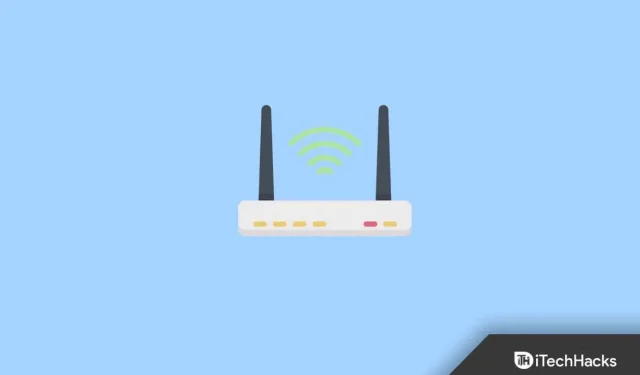
Den fascinerende online verden er blevet en del af hverdagen mere end nogensinde før. Dit personlige onlinemiljø er den perfekte løsning, når din livsstil bremses af usikker offentlig Wi-Fi, eller når du vil være forbundet til internettet derhjemme. I denne situation spiller Netgear-routere en afgørende rolle. Der er millioner af Netgear-brugere, da det er en af de førende producenter af WiFi-routere.
Men nogle brugere med en Netgear-router er ikke i orden. Ja, mange brugere er begyndt at klage over, at routerlogin.net-siden ikke tillader dem at få adgang til deres Netgear-routere. Selvom årsagen til dette problem er ukendt, har vi gjort alt for at finde en løsning, der kan rettes, hvis routerlogin.net ikke virker. Så lad os komme i gang med rettelserne:
Indhold:
- 1 Ret Routerlogin.net-fejlen virker ikke
- 1.1 Rettelse 1: Tjek routerens netværkshastighed og strømcyklus
- 1.2 Rettelse 2: Brug routerens IP-adresse til at åbne administrationskonsollen
- 1.3 Rettelse 3: Nulstil netværksindstillinger
- 1.4 Rettelse 4: Ryd din webbrowser-cache
- 1.5 Rettelse 5: Sørg for, at din browser er opdateret
- 1.6 Rettelse 6: Afinstaller tredjeparts antivirus
- 1.7 Rettelse 7: Genstart din router
- 1.8 Rettelse 8: Kontakt support
- 1.9 Debriefing
Rettede en fejl, der fik Routerlogin.net til ikke at virke.
Selvfølgelig er der flere rettelser tilgængelige, som du nemt kan løse dit problem med at routerlogin.net ikke virker. Følg disse trin for at løse dette problem:
Fix 1: Tjek netværkshastighed og routerstrøm
I første omgang bør du tjekke netværksforbindelseshastigheden på din router, da der er en stor chance for, at du vil støde på dette problem, bare fordi dit internet ikke fungerer. For at teste din forbindelseshastighed foreslår vi dog, at du går til Speedtest.net og kører en test.
I mellemtiden, hvis du opdager, at din router fejler denne test, bør du slukke og tænde for din router igen, før du kontakter din internetudbyder. Kør derefter testen igen for at se, om netværksproblemet er løst. Prøv derefter at få adgang til routerlogin.net og tjek om det virker.
Rettelse 2: Brug routerens IP-adresse til at åbne administrationskonsollen.
Hvis ovenstående rettelser ikke virker, råder vi dig til at bruge routerens IP-adresse til at åbne administrationskonsollen. Dette er dog ikke en almindelig rettelse, der kan bruges til at løse et problem med Routerlogin.net, der ikke virker, men det kan hjælpe dig med at løse dette problem, hvis det anvendes med succes.
Alternativt kan du få adgang til dens standardindstillinger ved at indtaste routerens IP-adresse i adresselinjen. Så hvis du ikke ved, hvordan du gør det, skal du sørge for at følge disse trin:
- Tryk først på Windows + R-knappen for at åbne vinduet Kør .
- Find derefter cmd ved hjælp af Kør-boksen. Dette åbner en kommandoprompt.
- Kør derefter kommandoen: ipconfig /all. Du skal bruge IP-adressen på standardgatewayen. Dette er normalt 192.168.1.1 eller 192.168.0.1.
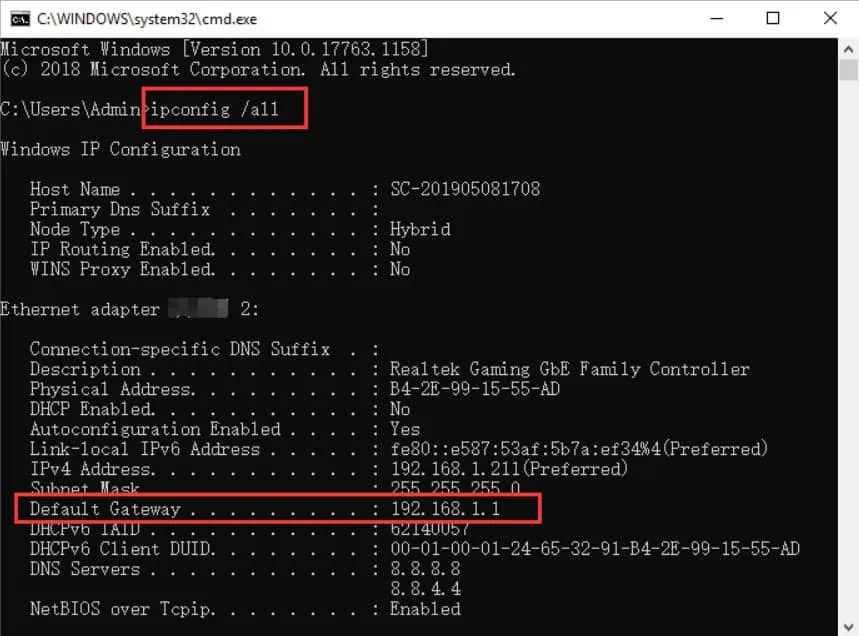
Når du har fuldført dette, kan du prøve at få adgang til NetGear routerlogin.net-webstedet igen, uanset om det virker eller ej.
Fix 3: Nulstil netværksindstillinger
I mange tilfælde viser nulstilling af netværksindstillinger sig at være den mest værdifulde løsning, hvis Routerlogin.net er nede. Men nulstilling af netværksindstillinger i Windows gendanner alle netværksrelaterede indstillinger til deres oprindelige tilstand.
WLAN, Bluetooth, VPN, Ethernet og netværksadaptere er inkluderet i indstillingerne. Derfor er det meget vigtigt at nulstille dine netværksindstillinger for at løse dit problem med routerlogin.net, der ikke virker. Men hvis du ikke ved, hvordan du gør det, er her et par trin:
- Tryk først på Win + I-knappen på samme tid for at åbne Windows-indstillinger.
- Klik derefter på fanen Netværk og internet.
- Klik nu på Avancerede netværksindstillinger.
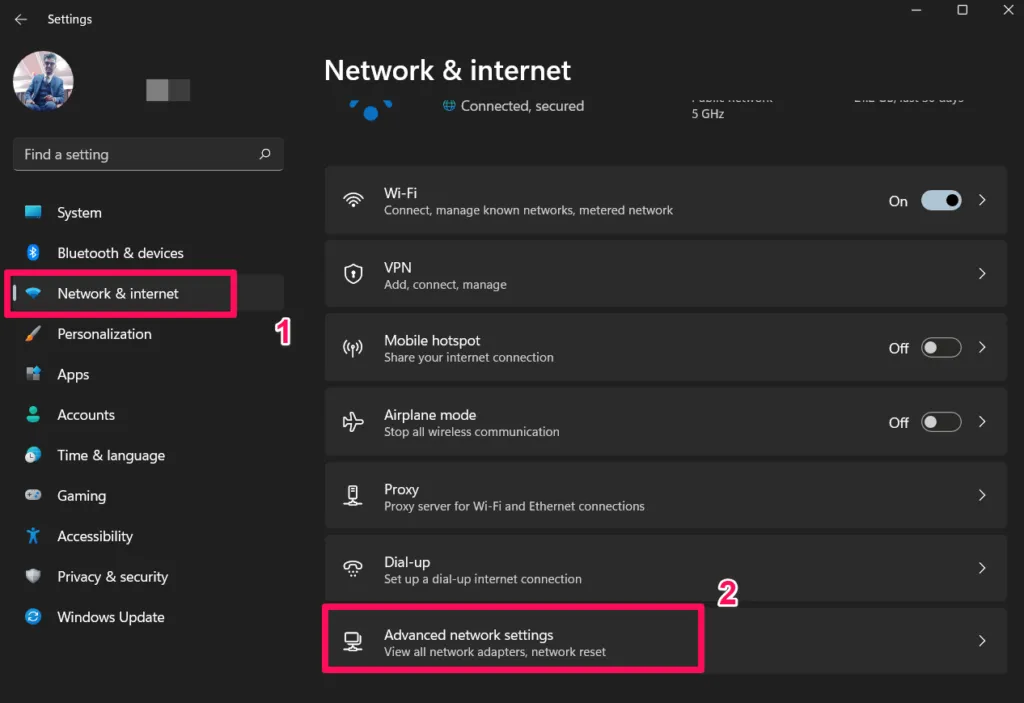
- Klik derefter på “Netværksnulstil”.
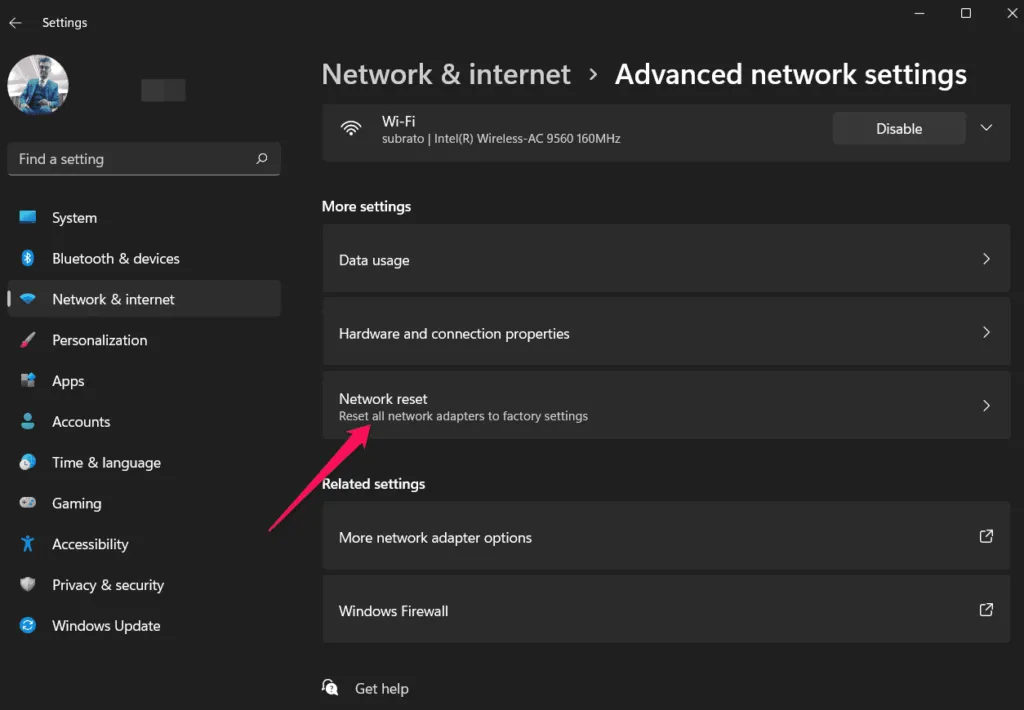
- Til sidst skal du klikke på knappen Nulstil nu for at nulstille dine Windows-netværksindstillinger.
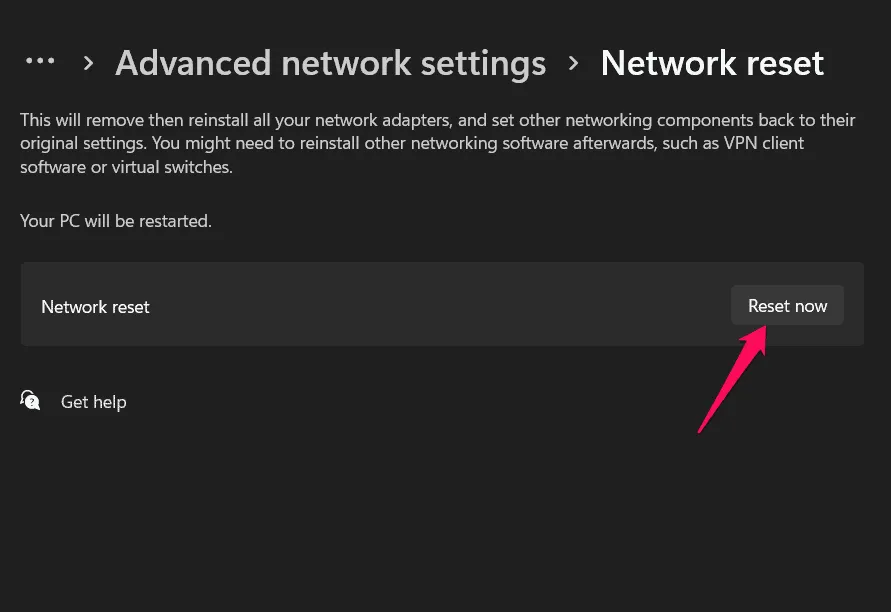
Når du har gennemført disse trin, skal du prøve at få adgang til routerlogin.net igen for at kontrollere, om problemet er løst eller ej. Denne gang vil problemet dog sandsynligvis forsvinde, men hvis det stadig eksisterer, bør du følge de andre rettelser i denne guide.
Fix 4: Ryd din webbrowsers cache
Nogle gange sker det, at browsercachefiler også kan føre til en sådan fejl. Faktisk gemmer vores browser et billede af de sider, vi besøger for første gang; så vi ikke skal vente længe, når vi forsøger at få adgang til den samme side næste gang.
Men når disse cache-filer bliver ødelagt eller ødelagt på grund af et netværksproblem, begynder vores browser at vise en sådan fejl. I denne situation ville rydning af cachefilerne være den rigtige mulighed. Så lad os tjekke, hvordan vi kan gøre det:
- Først og fremmest skal du åbne en browser (som Chrome).
- Klik derefter på de tre lodrette knapper med prikker.
- Klik derefter på “Indstillinger”.
- Vælg nu “Privatliv og sikkerhed” og klik på “Ryd browserdata”. Klik derefter på knappen Ryd cache.
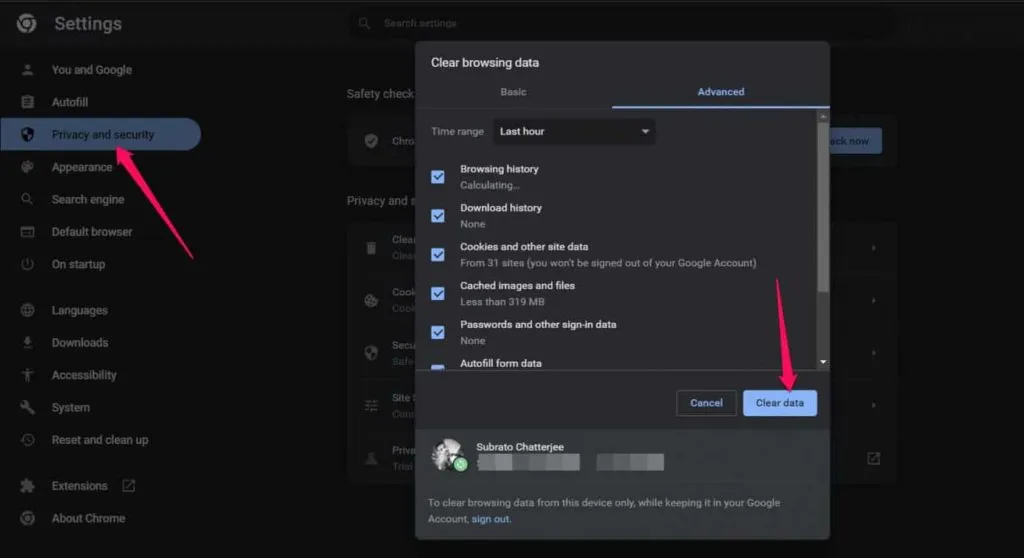
Det er alt. Tjek nu, om problemet med routerlogin.net ikke fungerer, er løst.
Rettelse 5: Sørg for, at din browser er opdateret
Er du sikker på, at din browser er opdateret? Nå, nogle gange sker det bare, fordi vi bruger en forældet browser. Derfor anbefaler vi stærkt, at du tjekker, om din browser er opdateret eller ej. Men for dette,
- Start Chrome, og klik på knappen med tre prikker.
- Klik nu på indstillingen “Indstillinger”.
- Gå derefter til afsnittet Om Chrome.
- Hvis der nu er nogen opdatering, vil den vise dig. Ellers vises en meddelelse om, at Chrome er opdateret.
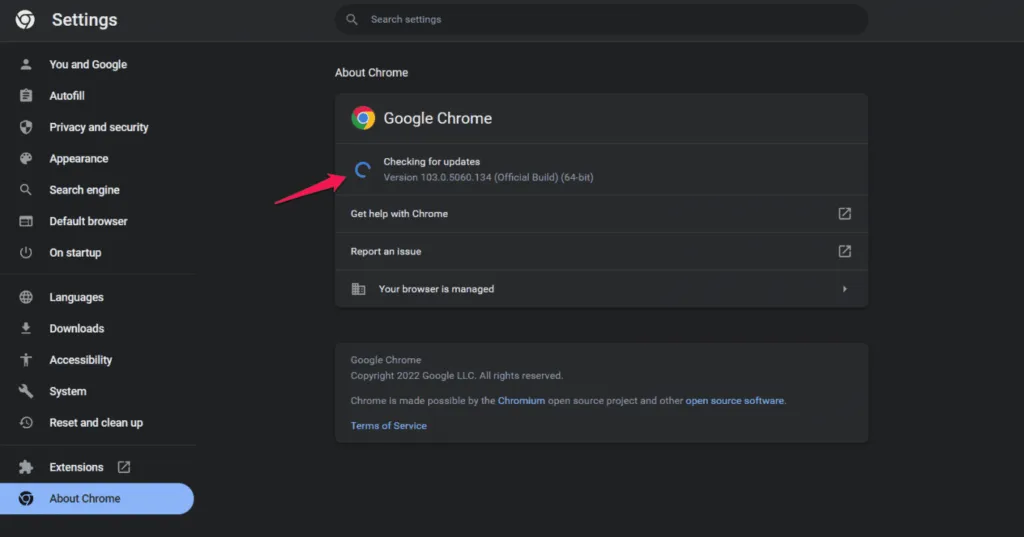
Så efter at du har opdateret din Chrome-browser, bør du prøve at få adgang til Routerlogin.net igen for at kontrollere, om problemet er væk eller ej.
Rettelse 6: Fjern tredjeparts antivirus
Hvis du bruger en tredjeparts antivirus, råder vi dig til at deaktivere den, da der er en mulighed for, at dit antivirus kan blokere din browsers adgang til routerlogin.net hjemmesiden. Så du bør deaktivere det og tjekke, om det hjælper.
Fix 7: Genstart din router
Mange brugere rapporterede, at nulstilling af deres router hjalp dem med at rette en sådan fejl. Derfor anbefales det, at du prøver at nulstille din NetGear-router og se, om det hjælper med at løse problemet, der forårsager, at routerelogin.net ikke virker. Men for at gøre dette skal du følge disse trin:
- Frakobl alle andre enheder undtagen strømkablet fra routeren, og lad den være tændt.
- Brug en papirclips til at holde Reset-knappen nede (for at gendanne fabriksindstillingerne) i ca. 10-20 sekunder.
- Når routeren genstarter, skal du slippe knappen. Når routeren er forbundet til din computer og internettet, kan du begynde at bruge den.
Når du har gjort det, kan du prøve at få adgang til websitet routerlogin.net igen for at sikre, at det begynder at fungere i din browser.
Rettelse 8: Kontakt support
Desværre, hvis alt går forgæves, og du stadig står over for fejlen, så andet end at kontakte den officielle NetGear-support; du har intet andet valg. Derfor foreslår vi, at du prøver at kontakte NetGear-embedsmænd og forklare alt. Derefter vil de tilbyde dig nogle rettelser til at løse problemet med routerlogin.net, der ikke virker.
Indpakning
Så det handler om, hvordan man løser problemet med NetGear routerlogin.net, der ikke virker. Vi håber, at ovenstående løsninger på dette problem hjalp dig. Hvis du har spørgsmål eller bekymringer, bedes du efterlade en kommentar nedenfor og fortælle os det.
Skriv et svar